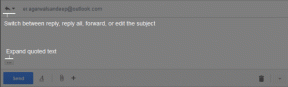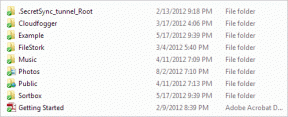Correção: o Windows SmartScreen não pode ser acessado agora
Miscelânea / / November 28, 2021
Muitos usuários têm relatado problemas com o programa SmartScreen ao tentar iniciar aplicativos integrados da Microsoft, como Alarme, Fotos, Mapas, Correio, etc. Uma mensagem de erro lendo ‘Não é possível acessar o Windows SmartScreen agora'É exibido com a opção de Executar o aplicativo de qualquer maneira ou não. O referido erro é causado principalmente devido a uma conexão de Internet ruim ou inexistente. Outros motivos que podem causar o problema incluem configurações de segurança mal configuradas, o SmartScreen foi desabilitado por qualquer o usuário ou um aplicativo de malware instalado recentemente, interferência de servidores proxy, SmartScreen desativado para manutenção, etc.
Com um aumento no número de ataques de phishing e vírus que ocorrem pela Internet, a Microsoft teve que acelerar seu jogo e proteger seus usuários de serem vítimas de ataques baseados na web. O Windows SmartScreen, um aplicativo nativo baseado na nuvem em todas as versões do Windows 8 e 10, oferece proteção contra todos os tipos de ataques durante a navegação na web Microsoft Edge e Internet Explorer. O aplicativo impede que você visite sites maliciosos e baixe quaisquer arquivos ou aplicativos suspeitos da Internet. SmartScreen quando tem certeza sobre a natureza maliciosa de algo, bloqueia totalmente e quando não tem certeza sobre um aplicativo, exibirá uma mensagem de aviso e lhe dará a opção de continuar ou não.
O problema do Windows SmartScreen não pode ser alcançado é fácil de corrigir e todas as possíveis soluções para o mesmo foram discutidas neste artigo.

Conteúdo
- Correção: o Windows SmartScreen não pode ser acessado agora
- Método 1: Certifique-se de que o SmartScreen esteja ativado e verifique as configurações
- Método 2: desative o servidor proxy
- Método 3: Criar uma nova conta de usuário
Correção: o Windows SmartScreen não pode ser acessado agora
Consertar o problema do SmartScreen não pode ser alcançado não é muito difícil e pode ser feito simplesmente revisando todos os culpados suspeitos, um por um. Você deve começar verificando o status do SmartScreen e suas configurações. Se tudo estiver configurado corretamente, tente desabilitar todos os servidores proxy ativos e criar outra conta de usuário do Windows.
Em primeiro lugar, verifique a sua ligação à Internet e verifique se está a funcionar correctamente. Como o SmartScreen é um programa de segurança baseado em nuvem (o SmartScreen verifica todos os sites que você visita em uma lista dinâmica de relatórios phishing e sites maliciosos), uma conexão estável é essencial para o seu funcionamento. Experimente desconectar o cabo Ethernet / Wi-Fi uma vez e reconecte. Se a Internet não é a causa do problema, prossiga para as soluções abaixo.
Método 1: Certifique-se de que o SmartScreen esteja ativado e verifique as configurações
Antes de passar para qualquer solução avançada, vamos garantir que o recurso SmartScreen não esteja desabilitado em seu computador. Junto com isso, você também precisará verificar as configurações do SmartScreen. Os usuários podem escolher se desejam que o filtro SmartScreen verifique todos os arquivos e aplicativos, sites maliciosos no Edge e Microsoft Apps. Para máxima segurança e proteção contra quaisquer ataques da Web, o filtro SmartScreen deve ser habilitado para todos os itens acima.
Para verificar se o SmartScreen está habilitado
1. pressione Tecla Windows + R para lançar o Corre caixa de comando, digite gpedit.msc e pressione Digitar para abra o Editor de Política de Grupo Local. (Se o editor de política de grupo estiver faltando em seu computador, visite Como instalar o editor de política de grupo.)

2. Siga para o seguinte caminho usando o menu de navegação no painel esquerdo (clique nas pequenas setas para expandir uma pasta.)
Configuração do computador> Modelos administrativos> Componentes do Windows> Explorador de arquivos
3. Agora, double-click (ou clique com o botão direito e selecione Editar) no Configure o Windows Defender SmartScreen item.

4. Na janela a seguir, certifique-se de Habilitado é selecionado. Clique em Aplicar para salvar as alterações e então OK sair.

Para definir as configurações do SmartScreen
1. aperte o Tecla Windows + I para lançar Configurações do Windows. Clique em Atualização e segurança.

2. Usando o menu de navegação esquerdo, vá para o Segurança do Windows aba.
3. Clique no Abra a Segurança do Windows botão no painel direito.
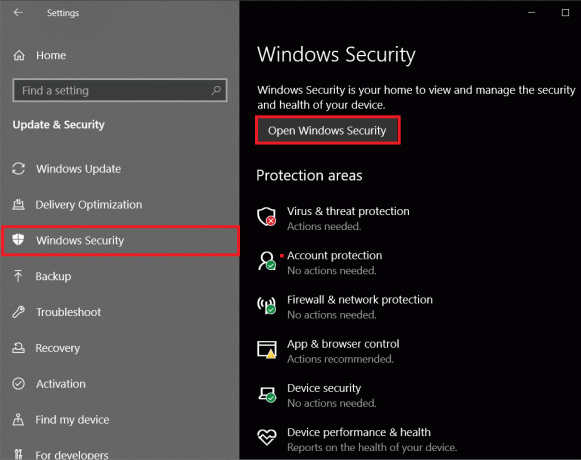
4. Mudar para o Controle de aplicativo e navegador guia e clique em Configurações de proteção baseadas em reputação

5. Certifique-se de que todas as três opções (Verifique aplicativos e arquivos, SmartScreen para Microsoft Edge e bloqueio de aplicativos potencialmente indesejados) os interruptores estão girados SOBRE.
6. Reinicie o computador para aplicar as alterações de configuração do SmartScreen.
Leia também:Desative a coleta de dados no Windows 10 (proteja sua privacidade)
Método 2: desative o servidor proxy
Muitos usuários conseguiram contornar o problema "O Windows SmartScreen não pode ser acessado agora" desligando o servidor proxy integrado. Se você ainda não sabe, os servidores proxy são um gateway entre você e a Internet. Eles agem como um filtro da web, firewall, garantem a privacidade do usuário e armazenam em cache os sites visitados com frequência, o que ajuda a melhorar o tempo de carregamento da página da web. Às vezes, um servidor proxy pode interferir na operação do filtro SmartScreen e solicitar problemas.
1. Lançar Configurações do Windows novamente e desta vez, abra Rede e Internet definições.
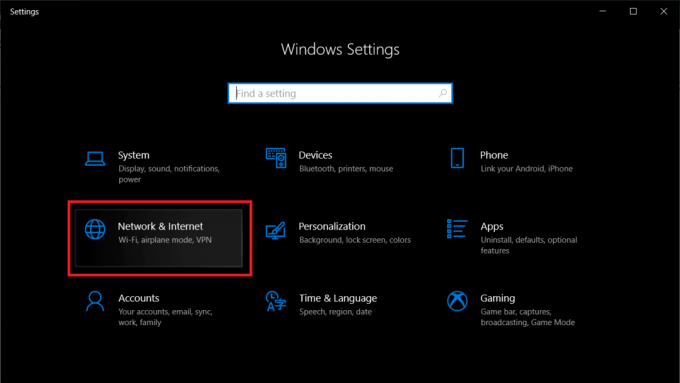
2. Mova-se para o Proxy guia e ligar o interruptor sob o Detectar configuração automaticamente no painel direito.

3. Próximo, desative a opção ‘Usar um servidor proxy’ alternar na configuração de proxy manual.
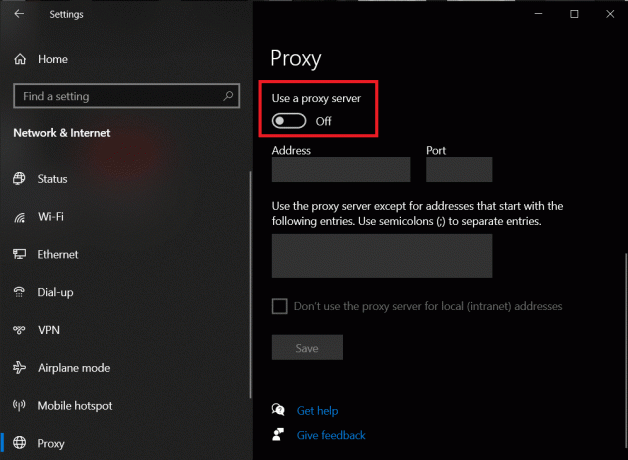
4. Feche a janela Configurações e Reinicie o seu computador. Verifique se o erro do SmartScreen ainda persiste.
Método 3: Criar uma nova conta de usuário
É bem possível que certas inconsistências ou as configurações personalizadas de sua conta atual possam ser o culpado por trás dos problemas do SmartScreen, portanto, a criação de uma nova conta de usuário ajudará a fornecer uma ardósia. No entanto, as configurações personalizadas que você definiu ao longo do tempo serão redefinidas.
1. Mais uma vez abrir Definições e clique em Contas.

2. Selecione os Adicione alguma outra coisa a este PC opção no Família e outros usuários página.

3. No seguinte pop-up, clique no Eu não tenho as informações de login dessa pessoa hiperlink.

4. Introduzir o Endereço de correio para a nova conta ou use um número de telefone em vez disso e clique em Próximo. Você pode até obter um endereço de e-mail totalmente novo ou continuar sem uma conta da Microsoft (conta de usuário local).
5. Preencha as outras credenciais do usuário (senha, país e data de nascimento) e clique em Próximo terminar.
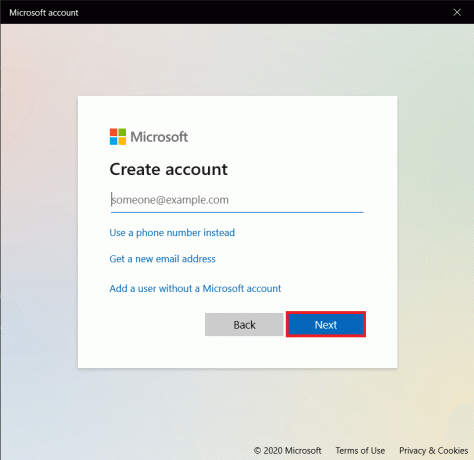
6. Agora, pressione o Chave do Windows para lançar o Menu Iniciar e clique no seu Ícone de perfil. Sair de sua conta corrente.

7. Faça login em sua nova conta na tela de login e verificar se o problema do Windows SmartScreen ainda persistir.
Recomendado:
- Desative o filtro SmartScreen no Windows 10
- Corrigir problema do monitor PnP genérico no Windows 10
- Corrigir Host de serviço: Política de diagnóstico de alto uso de CPU
- Como excluir a pasta System32 no Windows?
É isso para este artigo e esperamos que este artigo tenha sido útil e você tenha conseguido consertar o Windows SmartScreen não pode ser acessado agora erro. Caso contrário, entre em contato conosco nos comentários e nós o ajudaremos mais.